Biến Điện Thoại Thành Webcam Máy Tính Cực Đỉnh Với iVCam
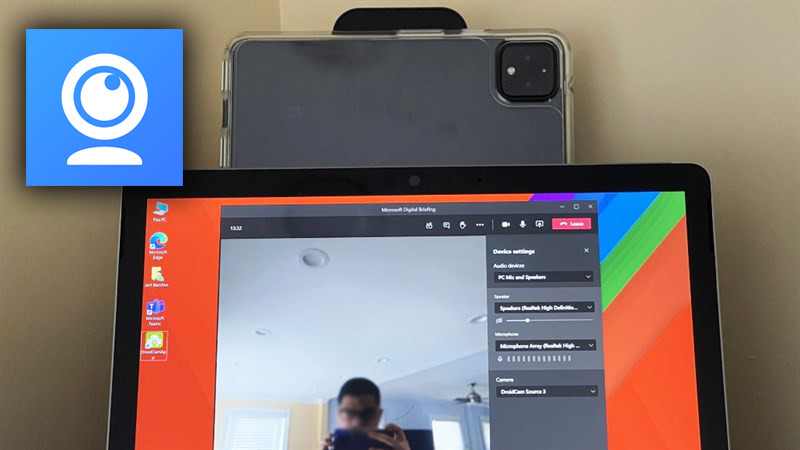
Bạn đang tìm kiếm giải pháp thay thế webcam máy tính chất lượng cao mà không tốn kém? Hay đơn giản là muốn tận dụng chiếc điện thoại thông minh của mình một cách hiệu quả hơn? Bài viết này sẽ hướng dẫn bạn cách biến điện thoại thành webcam chuyên nghiệp chỉ với ứng dụng iVCam, giúp bạn nâng tầm trải nghiệm học tập và làm việc trực tuyến.
Tại Sao Nên Sử Dụng Điện Thoại Làm Webcam?
Việc sử dụng điện thoại làm webcam mang lại nhiều lợi ích thiết thực, đặc biệt trong thời đại công nghệ số hiện nay. Camera điện thoại thường có độ phân giải cao hơn webcam máy tính, cho chất lượng hình ảnh sắc nét và rõ ràng hơn. Điều này rất hữu ích cho các buổi họp trực tuyến, học online, livestream, hay thậm chí là quay video. Hơn nữa, iVCam còn hỗ trợ kết nối không dây, giúp bạn linh hoạt di chuyển mà không bị giới hạn bởi dây cáp rườm rà. Vậy thì còn chần chừ gì nữa mà không khám phá ngay cách sử dụng iVCam?
Hướng Dẫn Sử Dụng iVCam Biến Điện Thoại Thành Webcam
Việc cài đặt và sử dụng iVCam vô cùng đơn giản, ai cũng có thể thực hiện được. Dưới đây là hướng dẫn chi tiết, từng bước giúp bạn biến chiếc điện thoại thành webcam chuyên nghiệp:
1. Tải và Cài Đặt iVCam
Trên máy tính (Windows):
- Tải phần mềm iVCam tại: //www.e2esoft.com/ivcam/
- Click đúp vào file vừa tải về và làm theo hướng dẫn cài đặt.
Trên điện thoại:
- Android: Tải iVCam trên Google Play: //play.google.com/store/apps/details?id=com.e2esoft.ivcam
- iOS (iPhone/iPad): Tải iVCam trên App Store: //apps.apple.com/app/ivcam-webcam/id1164464478
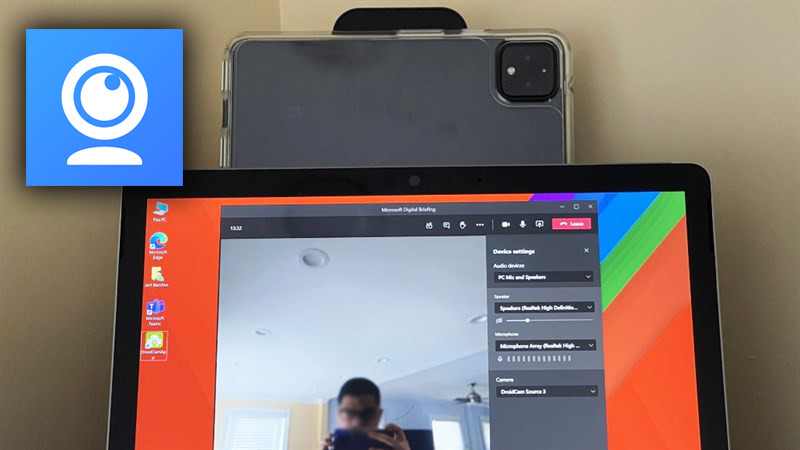 Tải iVCam trên điện thoại và máy tính
Tải iVCam trên điện thoại và máy tính
2. Kết Nối Điện Thoại và Máy Tính
- Đảm bảo điện thoại và máy tính của bạn cùng kết nối chung một mạng Wi-Fi.
- Mở ứng dụng iVCam trên điện thoại và phần mềm iVCam trên máy tính. Hai thiết bị sẽ tự động kết nối với nhau.
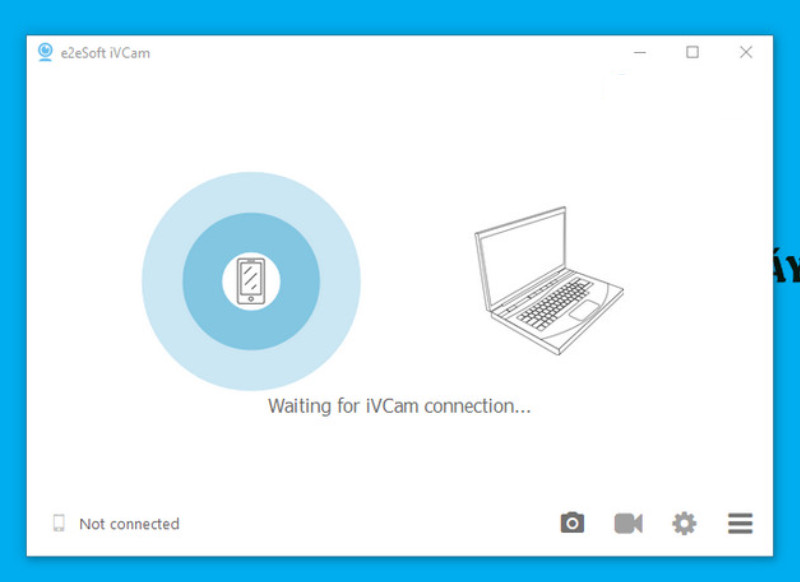 Kết nối iVCam giữa điện thoại và máy tính
Kết nối iVCam giữa điện thoại và máy tính
3. Tùy Chỉnh Cài Đặt (Tùy chọn)
- Trên phần mềm iVCam máy tính, click vào biểu tượng 3 dấu gạch ngang và chọn “Settings”.
- Tại tab “General”, bạn có thể tùy chỉnh kích thước video (Video Size), chất lượng video (Video Quality), và các thông số khác theo ý muốn.
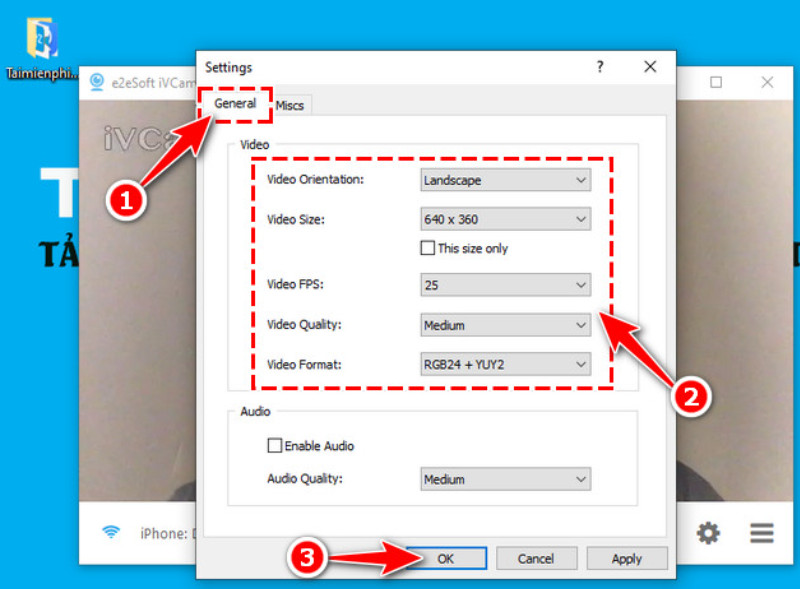 Tùy chỉnh cài đặt iVCam
Tùy chỉnh cài đặt iVCam
4. Sử Dụng Điện Thoại Như Webcam
Sau khi kết nối thành công, bạn có thể sử dụng điện thoại như một webcam trong các ứng dụng như Zoom, Google Meet, Skype, v.v. Chọn “iVCam” làm nguồn webcam trong cài đặt của ứng dụng bạn muốn sử dụng.
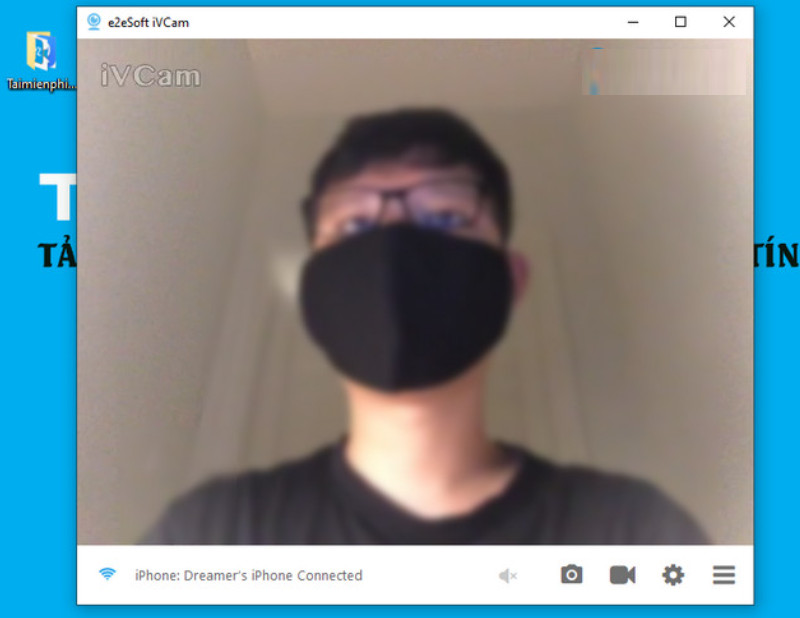 Sử dụng điện thoại làm webcam
Sử dụng điện thoại làm webcam
Lời Kết
iVCam là một giải pháp tuyệt vời để biến chiếc điện thoại thông minh của bạn thành webcam chất lượng cao. Với giao diện đơn giản, dễ sử dụng và khả năng tùy chỉnh linh hoạt, iVCam chắc chắn sẽ đáp ứng mọi nhu cầu của bạn trong việc học tập, làm việc và giải trí trực tuyến. Hãy trải nghiệm và chia sẻ cảm nhận của bạn dưới phần bình luận nhé!



